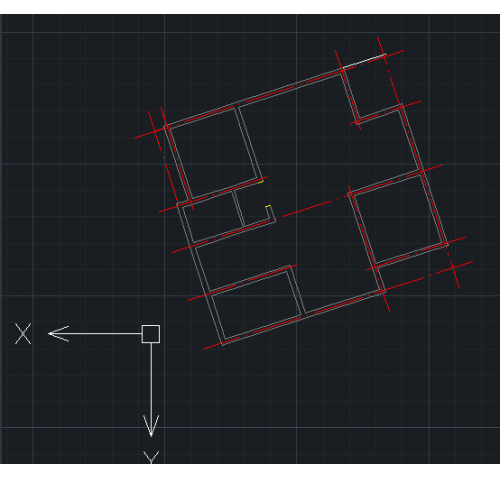您现在的位置是:首页 > CAD画图 > CAD画图
CAD如何绘制足球?
![]() 本文转载来源:zwcad.com zwsoft.cn 中望CAD官方教程.如果作者或相关权利人不同意转载,请跟我们联系,我们立即删除文章。2022-11-22
本文转载来源:zwcad.com zwsoft.cn 中望CAD官方教程.如果作者或相关权利人不同意转载,请跟我们联系,我们立即删除文章。2022-11-22
简介CAD如何绘制足球? CAD是一款专业的制图软件,可以画各种图形,包括二维的和三维的,如果想用CAD画一个平面的足球,该怎么绘制呢?下面小编就为大家说一下具体的绘制步骤。 1.打开
CAD如何绘制足球?
CAD是一款专业的制图软件,可以画各种图形,包括二维的和三维的,如果想用CAD画一个平面的足球,该怎么绘制呢?下面小编就为大家说一下具体的绘制步骤。
1.打开CAD软件,单击左侧工具栏里的多边形工具,画正六边形。

2. 在下方的命令编辑区内输入边数6,按enter键回车;确认正多边形中心坐标(200,600)后回车。输入内接代码I回车。输入半径100回车。一个正六边形就画好了。

3.选中刚画好的六边形,单击镜像命令的快捷键MI按回车键,鼠标就会显示【选择对象】;选择需要复制的图形,按下空格键,鼠标会显示【指定镜像的第一点】,在合适的位置鼠标右键点击,鼠标会显示【指定镜像的第二点】,拖动鼠标把新的六边形和原来的拼接起来,最后选择不删除源对象,两个正六边形就拼接起来了。

4.单击上方工具栏阵列中的【环形阵列】,选中上下两个六边形,右击确认,在命令编辑栏输入之前第一个图形的中心坐标回车。

5.单击绘图工具栏上的圆,在下方图形中画圆,圆心可位于图形的右下方,半径略小,圆外保留六边形的剩余部分。

6.选择所有的多边形,单击分解工具把图形分解。

7.单击修剪工具,选中圆,逐一修剪圆外的多余部分。

8.最后给足球上色,可以先点击上方【图层特性】改变线条颜色为黑色。最后给足球填充颜色,填充颜色通过在命令行中输入填充命令快捷键【BH】,回车确认,调出【填充】对话框,将填充图案设置为【SOLID】,再选择需要填充的颜色,设置完成后点击【拾取点】按钮,选中要填充的图形区域,回车确认后回到【填充】对话框,点击【确定】,即可完成区域填充,给足球填充黑色和白色,这样一个完整的足球就画好了。


以上就是用CAD绘制足球的步骤,大家学会了吗?更多CAD资讯敬请关注中望CAD官网,小编将持续更新推送,带大家学习更多实用技巧。
点击排行
 CAD多种快速移动图形的方法
CAD多种快速移动图形的方法